Dacă dispozitivul iPad nu se încarcă
Dacă bateria dispozitivului iPad nu se încarcă sau se încarcă lent, află ce poți face.
Când dispozitivul iPad se încarcă, se afișează un fulger lângă în bara de stare sau o pictogramă mare cu o baterie în ecranul de blocare.
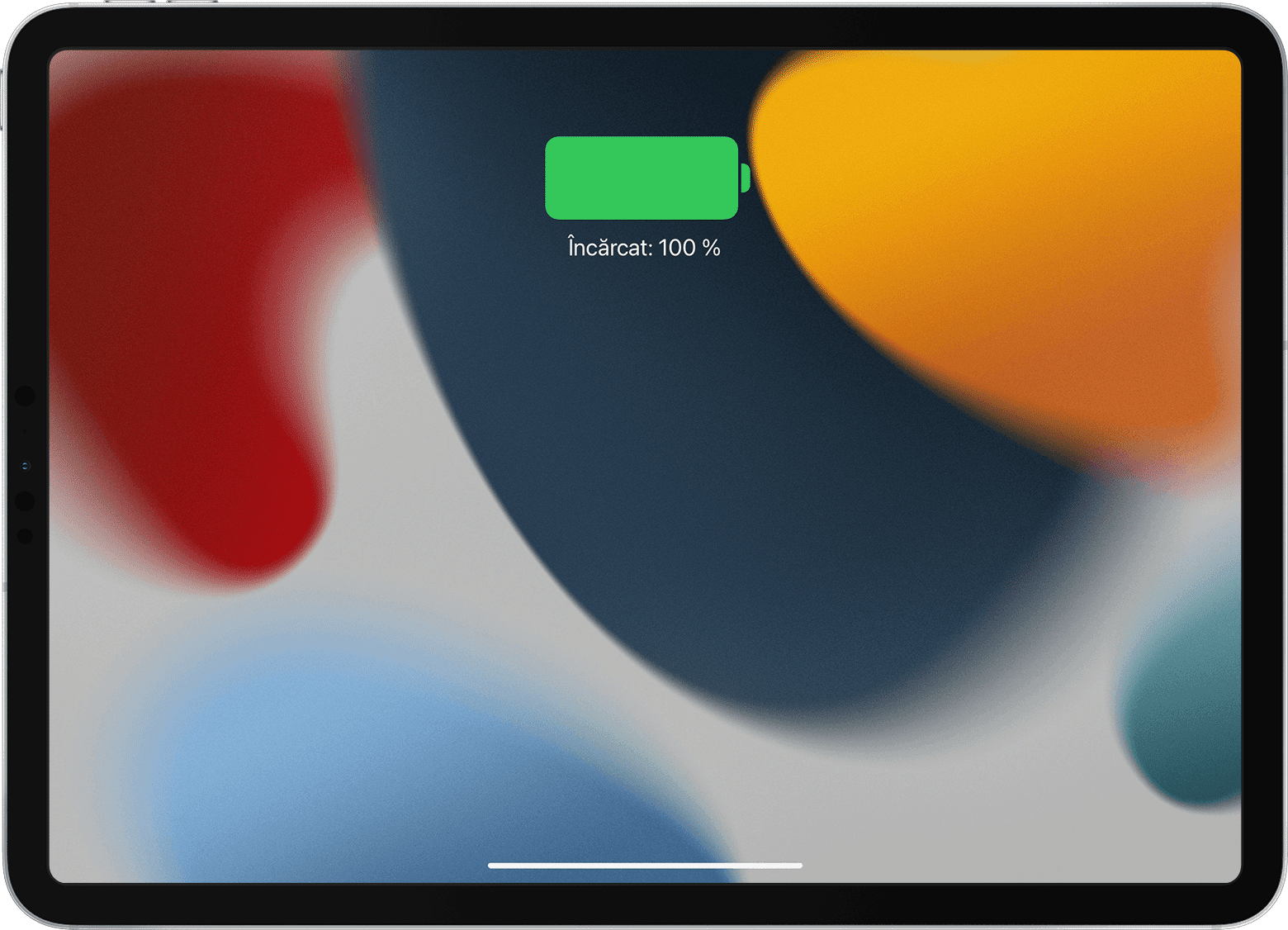
Dacă nu vezi pictogramele de încărcare
Conectează un cablu de încărcare prin USB la dispozitivul iPad (preferabil cablul inclus cu dispozitivul iPad).
Conectează cablul folosind una dintre sursele de alimentare de mai jos:
Un adaptor de alimentare USB conectat la o sursă de alimentare funcțională. Se recomandă să folosești adaptorul de alimentare prin USB inclus cu dispozitivul iPad. Află mai multe despre adaptoarele de alimentare USB Apple.
Un port USB care acceptă USB 2 sau o versiune ulterioară, pe un computer deschis care nu se află în modul repaus
Un hub de USB, o stație de andocare sau alt accesoriu certificat de Apple, conectat la o sursă de alimentare
O tastatură Magic Keyboard compatibilă, care este conectată la o sursă de alimentare funcțională
Dacă dispozitivul iPad tot nu se încarcă
Folosește alt adaptor de alimentare sau alt cablu de încărcare.
Asigură-te că dispozitivul iPad nu este nici prea fierbinte, nici prea rece. Menține dispozitivul iPad la temperaturi de funcționare acceptabile.
Repornește forțat dispozitivul iPad
Dacă dispozitivul iPad tot nu se încarcă, repornește-l forțat.
Pentru un iPad fără buton principal
Apasă și eliberează rapid butonul de volum cel mai apropiat de butonul de sus.
Apasă și eliberează rapid butonul de volum cel mai îndepărtat de butonul de sus.
Apasă lung butonul din partea de sus până când dispozitivul iPad repornește.

Pentru un iPad cu buton principal
Ține apăsat butonul de sus (sau butonul lateral) și butonul principal până când apare sigla Apple.

Ai nevoie de ajutor suplimentar?
Spune-ne mai multe despre ce se întâmplă, iar noi îți vom sugera ce poți să faci în continuare.
